Hvordan lage en tilpasset LinkedIn -profil URL
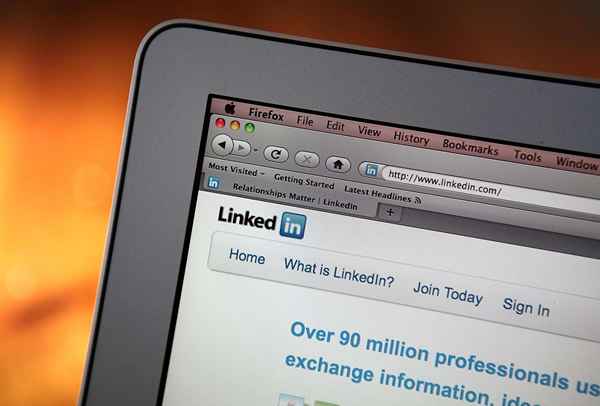
- 675
- 108
- Fredrik Svendsen
For hjemmebedrifter og frilansere tilbyr LinkedIn en enorm mulighet til å markedsføre virksomheten din, nettverk med påvirkere og bygge din profesjonelle online tilstedeværelse. Når du opprinnelig blir med på LinkedIn, får du imidlertid en lang, vanskelig å huske profil -URL. Dette kan være et problem når du prøver å dele det med andre du vil nettverk med. Løsningen er å lage en tilpasset URL for din LinkedIn -profil som kan gjøre den mer gjenkjennelig og enklere å bruke.
Ved å tilpasse URL -en din, vil du endre:
http: // www.LinkedIn.com/in/your name/5/792/58a
til:
http: // www.LinkedIn.com/in/your name
eller:
http: // www.LinkedIn.com/in/your businessname
(Kappene skal vise deg hva du kan endre. LinkedIn -profil -URL -en din krever ikke caps.)
Hvorfor du kanskje vil ha en tilpasset LinkedIn -URL
Det er flere grunner til å lage en tilpasset URL på LinkedIn. Den ene er for søkemotoroptimalisering (SEO). Søkemotorer, inkludert Google, bruker nøkkelord i en URL for å hjelpe den med å bestemme hvilke websider du skal levere i søkeresultatene. En URL av http: // www.LinkedIn.com/in/freelancewriterohio ville ha en bedre sjanse til å rangere godt i Google for et søk ved å bruke nøkkelordene "Freelance Writer Ohio" enn den første url -en av http: // www.LinkedIn.com/in/your name/5/792/58a.
En annen grunn til å lage en tilpasset LinkedIn -URL er brukervennlighet og anerkjennelse. Å ha en linje med tall på slutten av en URL ser rotete og vanskelig ut, og det er mer sannsynlig å bli ignorert. Mens en URL med ditt eller din virksomhetsnavn på slutten vil være klart hva den lenker til. Mens LinkedIn -nettadresser ikke er så enkle som de kan være, er den tilpassede URL -en fortsatt lettere å huske enn standard.
Velge ditt tilpassede URL -profilnavn
Du har noen få alternativer for å lage den tilpassede url. Den ene er å bruke ditt fornavn, for eksempel Joe Smith. Det andre alternativet er å bruke virksomhetsnavnet ditt. Til slutt kan du bruke en kombinasjon av de to, for eksempel Joe Smith Freelance Writer. Noen ting du bør vurdere når du bestemmer deg for hva du skal bruke inkluderer:
- Hva er du merkevarebygging? Vil du at du eller bedriftsnavnet ditt skal være i fokus for din innsats? Hvordan vil du bli kjent i den profesjonelle verdenen?
- Hvor lett er det å bruke? Selv om kombinasjonen av navnet og virksomheten din lar deg bruke begge deler, skaper det også en lang URL som kan være vanskelig å bruke hvis folk må skrive den inn (i.e. av et visittkort).
- Vil navnet ditt endre? Tradisjonelt er dette mer et problem for enslige kvinner som gifter seg og bestemmer seg for å ta ektemannens navn. Imidlertid har jeg sett mange par bindestrek begge navnene, i så fall påvirker det også menn. I dette tilfellet kan det være bedre å bruke virksomhetsnavnet ditt.
Du har lov til å endre LinkedIn-kunde-URL-en opptil fem ganger i en periode på 180 dager; Dette anbefales imidlertid ikke. For det første betyr det å endre nettadressen din at du må oppdatere den overalt hvor du brukte den gamle URL -en. Videre vil personer med den gamle nettadressen ha problemer med å finne deg. Til slutt, etter 180 dager, kan noen andre bruke den gamle URL -en din, noe som potensielt kan føre dine kunder og kunder til den andre personen i stedet for deg. Av denne grunn kan du velge et navn du vet at du kan leve med i lang tid.
Hvordan lage en tilpasset URL for en LinkedIn -profil
Instruksjonene nedenfor fungerer på din offentlige profil.
- Logg på LinkedIn.
- Hold deg over på hovedmenyen øverst på siden Profil med musen din og velg Rediger profil.
- Hold markøren over den gjeldende profil -URL -en under profilbildet ditt. Innstillingsikonet vises ved siden av nettadressen. Trykk på det.
- På høyre side av siden vil du se en seksjon som sier, Din offentlige profil URL. Klikk på redigeringsikonet ved siden av.
- Skriv inn det tilpassede navnet du vil ha i URL -en din i URL -en. Du kan ha fem til 30 bokstaver eller tall, men ingen symboler eller spesialtegn (i.e. Du kan ikke bruke "*" eller "!"). Ditt tilpassede navn er ikke saks følsom, så Joesmith og Joesmith vil begge jobbe i nettadressen. Når du er ferdig, klikker du Lagre.
- Hvis den tilpassede url ikke allerede er i bruk, er du klar. Hvis den er i bruk, må du sende inn en ny tilpasset URL. Du kan legge til midterste initial eller virksomhetsnavnet eller typen for å lage en unik URL. For eksempel, hvis Joesmith er tatt, kan du bruke, "Joeqsmith," "Joesmithsellingwords," eller "Joesmithcopywriter.""
Sørg for å oppdatere den nye LinkedIn -URL -en på nettstedet ditt, bloggen og annet markedsføringsmateriell.

